迅捷pdf编辑器怎么插入页面?迅捷pdf编辑器添加页面的方法
发布时间:2017-07-05 11:44:19作者:知识屋
在使用迅捷pdf编辑器编辑pdf文件的时候,有时需要我们在pdf文件中插入一些新页面,或者是将不同的pdf文件合并,那该怎么做呢?下面就让小编来教给你吧。
迅捷pdf编辑器添加页面的方法:
1、首先打开电脑中的迅捷pdf编辑器,然后在其界面左上点击“打开”将我们想要编辑的pdf文件添加进来;
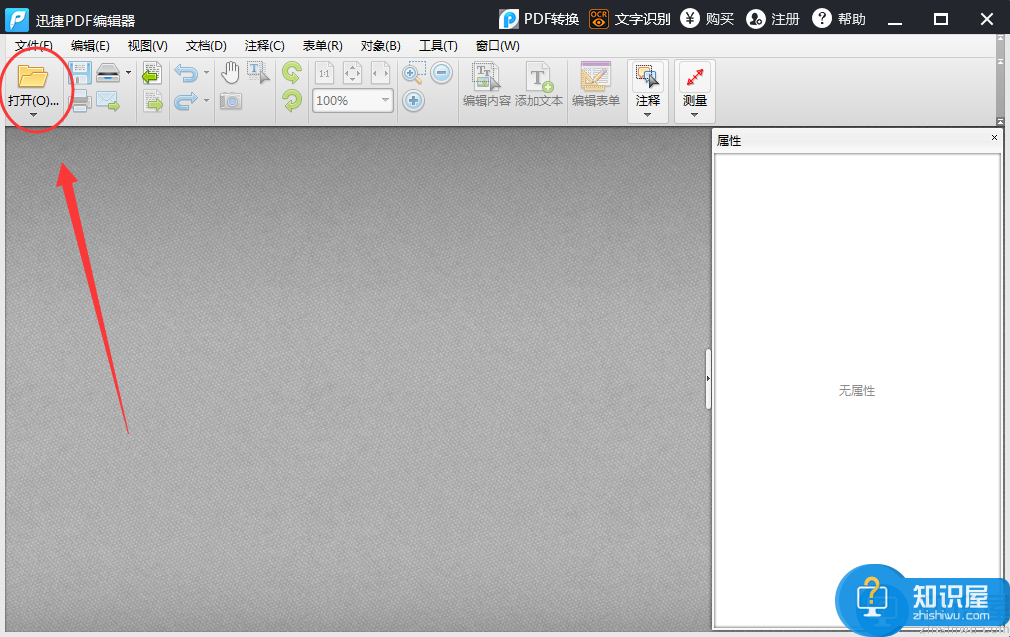
2、添加完毕后我们在迅捷pdf编辑器的工具栏中找到“文档”——“插入页面”,如果你想要插入一个空白页,那么就点击“插入空白页”,接着设置一下空白页的信息属性就可以了;
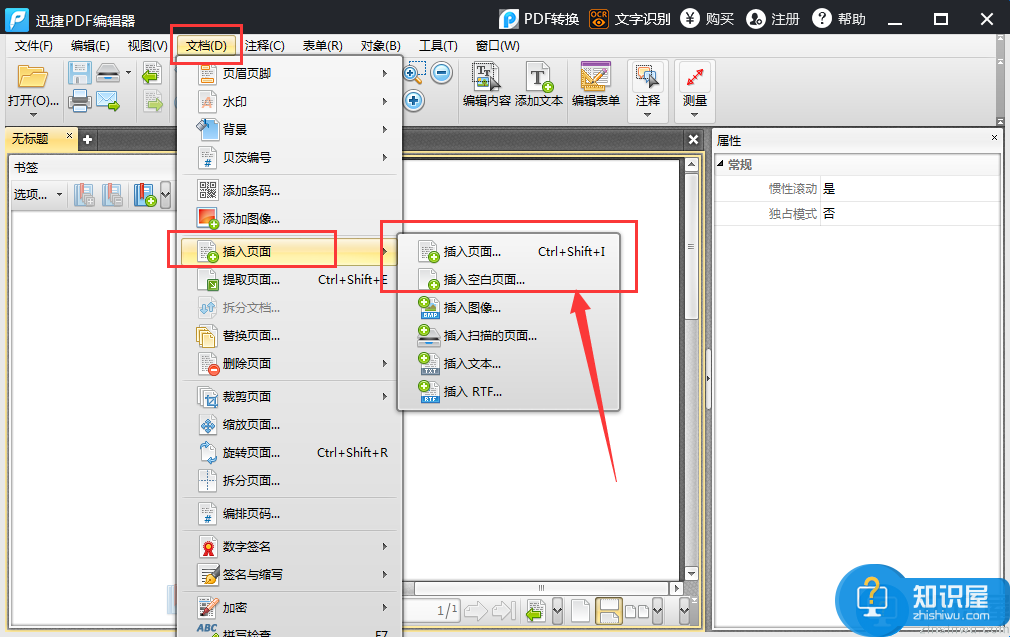
3、如果你想要将第二个pdf文件添加到第一个中,那么就点击“插入页面”,或者直接用快捷键“Ctrl+Shift+I”打开“插入页面”的窗口;
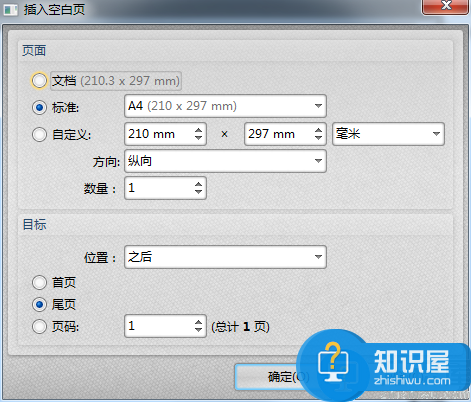
4、在“插入页面”窗口中点击“文件夹”按钮,然后将第二个pdf文件添加进来,最后在设置一下该文件的属性等,设置完毕后点击“确定”就可以了,如下图所示:
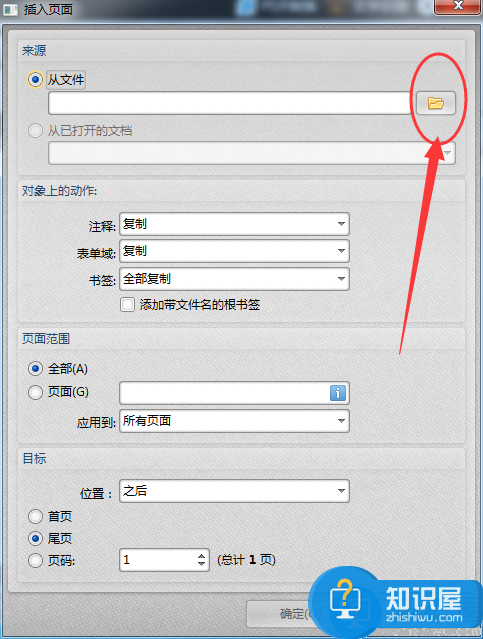
以上就是迅捷pdf编辑器添加页面的方法介绍,希望大家喜欢(了解更多精彩教程资讯,关注wmzhe.com)。
相关知识
软件推荐
更多 >-
1
 一寸照片的尺寸是多少像素?一寸照片规格排版教程
一寸照片的尺寸是多少像素?一寸照片规格排版教程2016-05-30
-
2
新浪秒拍视频怎么下载?秒拍视频下载的方法教程
-
3
监控怎么安装?网络监控摄像头安装图文教程
-
4
电脑待机时间怎么设置 电脑没多久就进入待机状态
-
5
农行网银K宝密码忘了怎么办?农行网银K宝密码忘了的解决方法
-
6
手机淘宝怎么修改评价 手机淘宝修改评价方法
-
7
支付宝钱包、微信和手机QQ红包怎么用?为手机充话费、淘宝购物、买电影票
-
8
不认识的字怎么查,教你怎样查不认识的字
-
9
如何用QQ音乐下载歌到内存卡里面
-
10
2015年度哪款浏览器好用? 2015年上半年浏览器评测排行榜!


















































